Решение основных проблем с клиентом
Обязательные компоненты для запуска клиента
Перед запуском игры убедитесь, что установлены все необходимые компоненты. Без них клиент может не работать корректно:
Большинство проблем с игрой решаются полной проверкой клиента. Для этого выполните следующие пункты:
- Отключите антивирус/Windows Defender или добавьте папку клиента в исключения
- Снимите галочку «Только чтение» с папки клиента
- Запустите launcher.exe и выполните проверку клиента
Где находится кнопка «Проверка»
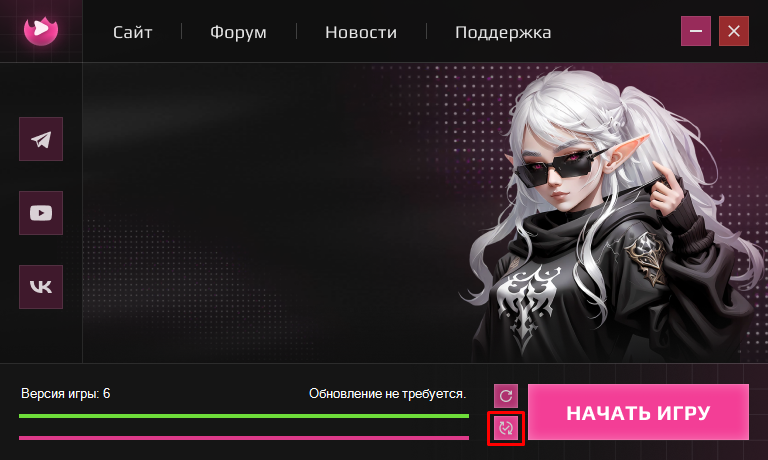
Если это не помогло — попробуйте следующие решения
Популярные ошибки и их решения
Не открывается второе игровое окно через лаунчер
- Перейдите в папку «element»
- Запустите игру напрямую через ElementClient.exe или ElementClient.bat
Сильно растянутое разрешение экрана, нет доступа к настройкам
- Перейдите в папку «element»
- Откройте userdata/systemSettings.ini
- Измените значения:
RenderWid = 1920
RenderHei = 1080
Если не помогло — удалите systemSettings.ini, настройки сбросятся
Игра сразу закрывается после запуска
- Переименуйте путь до клиента на английский язык
- Пример корректного пути: C:/Games/Playon
- Пример неправильного пути: C:/Игры/Playon
- Повторно запустите игру
Повреждённые файлы клиента (иероглифы в models.pck и т.п.)
- Выполните проверку клиента
- Если ошибка сохраняется — выполните полную переустановку клиента
Ошибки MSVCP140.dll, VCRUNTIME140.dll и подобные
- Установите Microsoft Visual C++ 2015 (x64)
Ошибка 0xc000007b при запуске
- Удалите и переустановите DirectX и Visual C++
- Запустите лаунчер снова
Не открывается игровой магазин
- Перейдите в папку element\userdata\layout и удалите её содержимое
- Запустите игру и повторно откройте магазин
Ошибка «Неверные личные данные» при установке внешности персонажа
- Переименуйте конфиг внешности на английский язык
- Установите внешность в игре
Если вы столкнулись с проблемой, которую не удалось решить по инструкции — напишите поддержку: Форум | Telegram